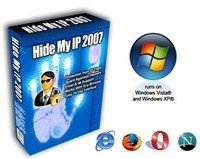
Hide My IP - Che dấu IP để tránh những cặp mắt tò mò
(Cập nhật: 1/8/2008)
Mỗi khi truy cập vào một trang web thì số IP của máy tính sẽ được trang đó ghi nhận. Dựa vào số IP thì sẽ biết được bạn đang ở quốc gia nào, sử dụng Internet của dịch vụ nào, tốc độ bao nhiêu… và hacker sẽ dựa vào đó để theo dõi và tấn công bạn.
Vậy làm sao để tránh khỏi những cặp mặt tò mò và phá hoại đó? Cách tốt nhất là dấu đi số IP mình đang sử dụng hoặc sử dụng 1 số IP nguỵ trang.
Mỗi một máy vi tính truy cập vào Internet sẽ được đại diện thông qua một số IP. Điều này cũng tương tự như số nhà sẽ đại diện cho một căn nhà. Dựa vào số IP đó sẽ biết được quốc gia, nhà cung cấp dịch vụ mà máy vi tính đó đang hoạt động.
Không có bí mật nào giúp IP của bạn an toàn khi lướt web để có thể tránh các đòn tấn công không mong muốn. Dù muốn hay không, IP của bạn có thể dễ dàng bị khám phá ra với những công cụ phù hơp và bằng những bước đơn giản.
Cách tốt nhất để tránh rắc rối này trên Internet là sử dụng địa chỉ thay thế (các proxy), nhưng càng dùng lâu một địa chỉ thay thế, tỷ lệ để IP của bạn bị phát hiện càng cao, vì vậy bạn nên thỉnh thoảng thay đổi nó.
Nếu việc đó không phù hợp với bạn (tìm một địa chỉ thay thế tốt và thích hợp với đường truyền của bạn nói chung là một công việc buồn tẻ và tốn nhiều thời gian) Vậy tại sao bạn không thử một trong số cả vạn chương trình tự giấu IP trên Internet.
Những chương trình này có nhiều đặc điểm và không yêu cầu quá nhiều về kiến thức mạng để có thể sử dụng.. Và Hide My IP 2007 có thể là 1 trong những lựa chọn thích hợp cho bạn.
Với giao diện đơn giản và dễ sử dụng, ở ngay giao diện chính của chương trình là khung Quick Settings giúp bạn dễ dàng thiết lập các tùy chọn tương thích với nhu cầu sử dụng. Tính năng Change IP every … muinites giúp cho Hide My IP 2007 tự động thay đổi IP sau khi một khoảng thời gian xác định.
Không may là tính năng bị hạn chế trong bản thử nghiệm và chỉ cho phép bạn sử dụng một địa chỉ IP duy nhất. Bạn cũng có thể đặt cùng một địa chỉ IP khi bạn thấy hợp với cái mình cần, định dạng chương trình để khởi động với Windows, hay tìm một IP ở Mỹ hoặc bất kỳ một quốc gia nào mà bạn muốn. Tất cả những thứ này chỉ cần click chuột là có.
 |
Nếu muốn thiết lập các tùy chọn cao nâng cao, bạn click vào nút Advanced Settings. Sau khi nhấn nút Advanced Settings, cửa sổ Settings and Options sẽ hiện ra, giúp bạn thiết lập những tùy chọn cần thiết, trong đó có thiết lập về tính tương thích của chương trình với các trình duyệt web.
Về tính tương thích với trình duyệt, Hide My IP dường như được chuẩn bị sẵn dàng để hỗ trợ cho Internet Explorer, Mozilla Firefox, Netscape và Opera. Chỉ với một cái click, người dùng có thể kích hoạt Hide My IP cho tất cả các trình duyệt web kể trên.
Đối với Internet Explorer và Mozilla Firefox ứng dụng có thể được cho phép sử dụng phương pháp dùng địa chỉ thay thế. Nó khá hữu dụng khi bạn không muốn một ứng dụng thứ ba nào dùng địa chỉ IP giả thay vì IP thật của bạn. Tuy nhiên, bạn nên biết rằng không phải ứng dụng thứ ba nào cũng có tác dụng đối với tùy chọn này.
Mục tiếp theo trong bảng tab Advanced Settings là sự lặp lại của Quick Settings trong cửa sổ ứng dụng chính nhưng thêm vào một mục: "Require Secure Server Support For Open Network IPs". Lựa chọn này có thể được sử dụng bất cứ khi nào bạn muốn khi kết nối với một website yêu cầu kết nối an toàn với một IP giả. Với nó để làm việc bạn phải "Use Open-Network IP Addresses". Điều này sẽ giúp bạn an toàn hơn khi truy cập vào một trang web lạ không rõ xuất xứ.
 |
Thay đổi IP cũng có thể được thực hiện bằng cách click chuột phải lên biểu tượng của ứng dụng trên thanh Windows và chọn lựa chọn phù hợp ở menu hiện ra. Ví dụ, người sử dụng có thể dễ dàng giấu địa chị IP đối với 1 seri các phần mềm.
Danh sách khá là nhiều và bao gồm những chương trình truy cập thông qua Internet như ICQ, Incredimail, Java, MSN Messenger, Outlook, Outlook Express, PartyPoker, Skype, The Bat!, Yahoo Messenger.. Bằng cách này, địa chỉ IP sẽ hoàn toàn tuyệt mật và được bảo vệ không để ai biết. Thay vào đó là địa chỉ IP giả từ cơ sở dữ liệu của Hide My IP.
 |
Tuy nhiên, có một điều đó là tốc độ kết nối khi sử dụng Hide My IP không thực sự hoàn hảo. Khi sử dụng những số IP giả, đôi khi bạn sẽ gặp một số khó khăn khi kết nối vào một số trang web, công việc của bạn lúc này là yêu cầu chương trình cấp lại cho bạn 1 số IP giả khác để sử dụng hoặc bạn cần phải reset lại chương trình thì mới khắc phục được lỗi này.
Do vậy, chương trình chỉ thực sự hữu ích khi bạn muốn truy cập vào một trang web lạ không rõ xuất xứ và muốn dấu đi tung tích của mình.
 |
Những ưu điểm của chương trình: Hide My IP đã mang đến cho bạn nhiều tính năng trong việc che dấu tung tích khi truy cập vào Internet. Điều này sẽ thực sự hữu ích khỏi những ánh mắt nhòm ngó và phá hoại từ phía các hacker. Còn nhược điểm của chương trình thì đã được nêu ở trên, đó là có thể gặp một số khó khăn khi truy cập vào Internet.
Sự thật, mặc dù bản dùng thử có một số tính năng bị hạn chế, tuy nhiên chỉ cần với những tính năng đó thôi thì cũng phải thừa nhận rằng Hide My IP thực sự hữu ích cho những người cẩn thận trước những mối nguy hại từ Internet
(911.com.vn)
Hướng dẫn cài đặt modem ADSL TP-LINK 8817
Hướng dẫn ADSL TP-LINK 8817
Printer Server Compatibility List for TL-PS310U
Danh sách tương thích USB
Printer Compability List for TL-PS110U/TL-PS110P/TL-WPS510
Danh sach các Printer tương thích với các dòng máy TL-PS110U/TL-PS110P/TL-WPS510
Driver hỗ trợ Windows 7 cho các sản phẩm TP-Link
Bạn có thể download driver hỗ trợ Windows 7 cho các sản phẩm TP-Link tại đây : http://www.tp-link.com/support/w7.asp










